Windows XP: n päivinä joutut kokeilemaanmonet sovellusikkunoiden parannussovellukset säästävät tehtäväpalkkitilaa minimoimalla avoimet sovellukset järjestelmälokeroon. Pidin eniten avoimesta lähdekoodista DM2 joka, paitsi mahtava Windows-hallintatyökalu, toi valtavan joukon ominaisuuksia parantamaan tapaa järjestää aktiivisia sovelluksia työpöydällä. Niille, jotka eivät tunne DM2: ta, se on sovellus suorittaa useita Windowsin hallintatoimintoja, kuten minimoida sovellukset järjestelmälokeroon, pitää sovellusikkunat aina päällä, vierittää kuvatekstiin, muuttaa kokoa, kohdistaa näytön reunaan, telakoida ikkunat osoitteessa 8 erilaista näyttöruutua, ja mikä tärkeintä, minimoidaan sovellusikkunat työpöydälle kelluvina (vedettävinä) kuvakkeina.
Äskettäin se poimittiin kannettavan luomiseksiDM2-versio kaikille Windows-versioille, mukaan lukien Windows 7. Ohjattu kannettavan DM2-asennustoiminto pyytää sinua määrittämään kansion, johon kaikki tiedostot ja niihin liittyvät käyttäjän asetusten tiedot on tallennettava, jotta voit kantaa sitä USB-asemiin kaikilla rekisteröidyt pikanäppäinyhdistelmät.
Ensinnäkin on suositeltavaa määritellä toimenpiteetvalmiiksi rekisteröityneille pikavalinnille Asetukset-kohdasta. Sovelluksen käynnistämisen jälkeen näet sen järjestelmälokerossa. Napsauta vain hiiren kakkospainikkeella sen kuvaketta valitaksesi DM2 ja sen jälkeen toiminnot vasemmasta sivupalkista. Toiminto-ikkunassa on 3 saraketta toimintojen yhdistämiseksi Pienennä, Maksimoi ja Poistu-painikkeisiin. Tässä sinun on asetettava hiiren kakkospainikkeella yhdistelmät erilaisilla toimilla, kuten Piilota etualaikkuna, Pienennä ikkuna kelluvaksi kuvakkeeksi, Muuta ikkunan kokoa, Kohdista ikkuna, Suurenna / pienennä ikkunan opasiteettia, Vieritä / alas-ikkuna jne.

Voit lisätä Suosikkivalikko-ikkunaansuosikkikohteet muokattavaan valikkoon ja Yleiset-osiossa voit muuttaa erilaisia kelluvien kuvakkeiden asetuksia, määrittää kuvakkeiden alkuperäisen sijainnin työpöydällä, valita reunuksen ja taustavärin sekä määrittää kelluvien kuvakkeiden koon.
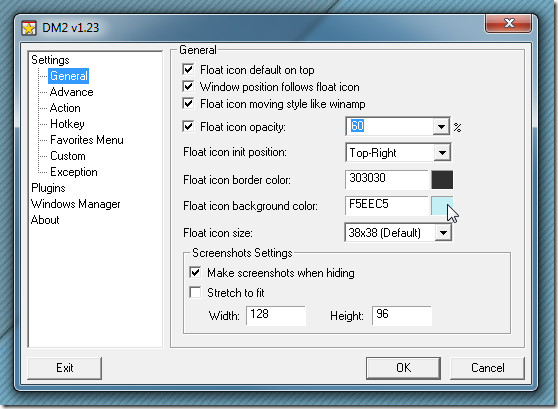
Kun asetukset on määritetty, käytä määritettyäNapsauta hiiren kakkospainikkeella yhdistelmää, jolloin esiin tulee DM2-valikko sovellusten tai tutkimusikkunoiden minimointi-, maksimointi- ja poistumispainikkeiden yli. Seuraavissa kuvakaappauksissa näet vaihtoehdot, kuten minimoi kelluvaksi kuvakkeeksi, aina ylhäällä, opasiteetti ja sovelluksen prioriteetti, päästäksesi Pienennä-painikkeeseen, resoluutioluetteloon Maksimoi / Palauta-painikkeen yläpuolella ja 8 erilaista näyttöpaikkaa, jotka ovat Poistu-painikkeen yläpuolella. .
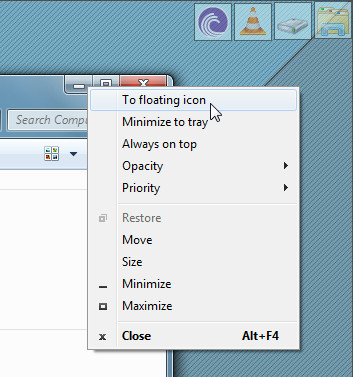
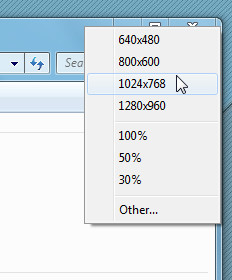
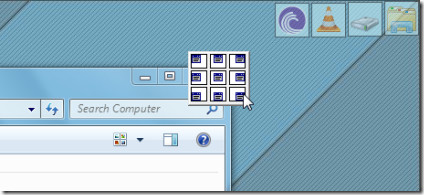
Kelluvalla kuvakkeella on pieni valikko, joka antaa reaaliaikaisen esikatselun pienennetystä sovelluksesta, samalla kun voit pitää sen aina päällä ja muuttaa ikkunan opasiteettia.
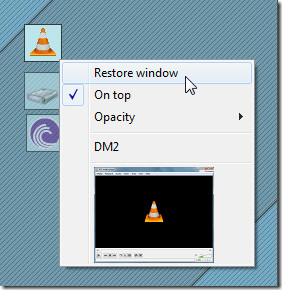
Tässä kannattaa huomata, että se ei muuta mitäänhiiren napsauttamisen oletuskäyttäytyminen. Voit pienentää, maksimoida ja sulkea sovellusikkunan kohtaamatta ristiriitoja. Kun testit kannettavaa DM2-versiota, emme löytäneet virheitä tai muita ongelmia.
Lataa DM2 Portable





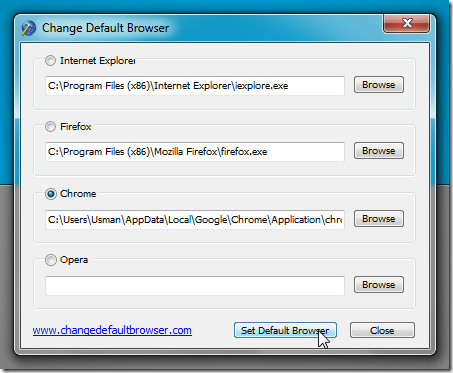







Kommentit